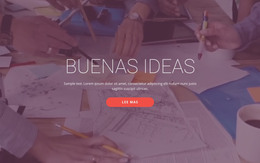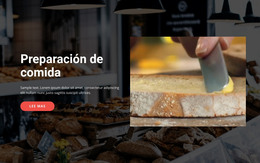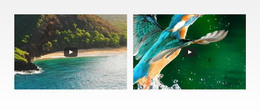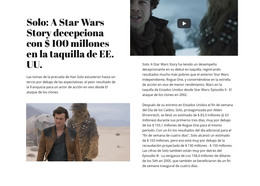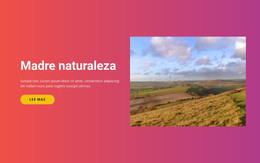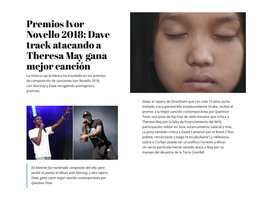Cómo usar el elemento Video en el diseño web

URL del vídeo
Video footages are very popular on modern websites, and it is also popular to host those videos on popular video services like YouTube and Vimeo. You can add the Video Element from the Add Menu and specify the Video URL in the Editor by clicking the Change Video icon and the Property Panel by entering the URL from YouTube or Vimeo in the corresponding property.
Carga de video
Además de los servicios de video, tan populares hoy en día, puede cargar su propio video a un sitio web almacenado en la carpeta Madia. Tenga en cuenta que su video debe tener menos de 10 MB. Agregue el elemento Vidoe desde el menú Agregar. Elija la opción Cargar video en el Editor o Panel de propiedades y cargue su video. Tenga en cuenta también que esta opción le permite administrar sus videos subidos previamente en el Panel de propiedades para el video actual.
Sombreado de vídeo
En el diseño de sitios web modernos, es popular tener textos y otros elementos en los videos de fondo. Sin embargo, el texto no siempre es visible en los videos, ya que la mayoría de las filmaciones son bastante brillantes para la legibilidad del texto. Por lo tanto, muchos videos requieren sombreado si se colocan debajo de los textos. Para atenuar un video, selecciónelo. Luego, vaya al Panel de propiedades, ubique la sección Sombreado con el icono ilustrativo y arrastre el Control deslizante correspondiente.
Ajuste de vídeo
Las fuentes de video cargadas o vinculadas pueden tener varias dimensiones que pueden no ajustarse correctamente a las proporciones del elemento de video agregado a una página web. Además, las medidas del elemento con el video de fondo pueden ser diferentes a las de la fuente de video. Por lo tanto, puede ajustar su video para cubrir el fondo o ajustar un video completamente al tamaño de un elemento contenedor. Seleccione el Elemento de video, vaya al Panel de propiedades, luego cambie la Opción de ajuste en la sección correspondiente.
Opciones de vídeo
Los videos cargados y vinculados pueden tener varias opciones aplicadas al reproductor. Puede seleccionar su video, ir al Panel de propiedades, especificar si desea reproducir su video en bucle, mostrar información de video, iniciar automáticamente, silenciar el reproductor para secuencias de video y mostrar controles.
Póster de vídeo
Los cuadros de video no siempre pueden verse hermosos en estáticos, o es posible que desee tener un fondo magnífico en su página web, incluso para la reproducción de video deshabilitada. Por lo tanto, puede agregar un póster de video. Seleccione un Elemento de video, luego vaya al Panel de propiedades, haga clic en el botón Agregar póster, cárguelo en sus Medios, si es necesario, y asígnelo al Video seleccionado.
Plantillas gratuitas con Elemento de vídeo
Comience con nuestras mejores plantillas, ideales para cualquier negocio. Créelos y personalícelos con nuestro potente y gratuito creador de sitios web sin código. Todas las plantillas son compatibles con dispositivos móviles y se ven excelentes en cualquier dispositivo.
Learn How To Add the Video Element
In Nicepage, you can control any element. If you want to embed videos proceed to the add element menu in the application or online version, scroll the elements side list till you see the video, and click on it (Add Elements - Video - Add). For the responsive video element, you will see various blocks and presets with the pre-arrange video element position. Blocks can have videos as the video background, or as a separate block for which, same as an image element, you can change the size, position, and transparency. On the right side, where you see a default video URL, you can add a video link to your Vimeo element from its video hosting, a youtube video, or embedding video using a cloud hosting link from personal accounts.
Make sure to check how do videos display in various versions of your site and how do the title and media information visibility affect the overall view. So, how uploaded video in video element uses its basic settings? After adding the youtube element link or a link from other video hostings, you can loop video, make it automatically start when a visitor enters the page, mute video if the sound will distract visitors, or show controls color and other settings, which visitors might require to skip the content or adjust it.
Thoroughly research the terms & conditions of the web hosting which video file you are about to use. The terms of service of the video hosting may contain conditions to the display videos, hints on how to set video on your own site, or how to find creative commons videos you can use. Your own terms of service and support policy must always refer to, WordPress hosting, for example, that keeps your video file.